Come sincronizzare CalDAV e CardDAV con Android

Scopri come sincronizzare CalDAV e CardDAV su Android per gestire efficacemente i tuoi dati di calendario e contatti.
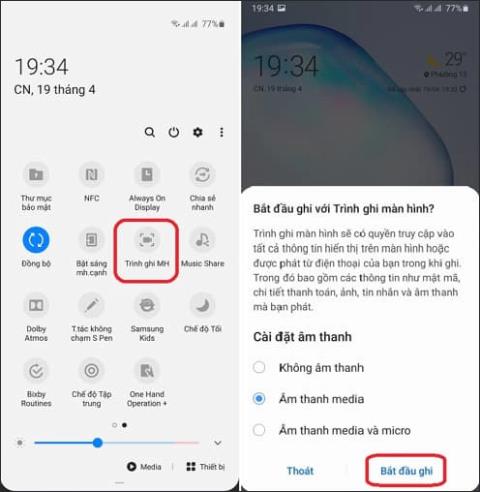
La funzione di registrazione dello schermo Samsung è attualmente disponibile su alcune linee come Galaxy Note10/10+, Galaxy serie S20 o alcune linee Samsung Galaxy una volta aggiornate ad Android Q. Quindi, quando desideri registrare lo schermo Samsung, utilizza immediatamente la funzione. è necessario utilizzare applicazioni aggiuntive per registrare video sullo schermo Android come altri dispositivi. L'articolo seguente ti guiderà a registrare lo schermo del tuo Samsung.
Istruzioni per registrare lo schermo Samsung
Tieni presente che questa funzione di registrazione dello schermo Samsung non registrerà chiamate telefoniche, VOIP o videochiamate. Alcune app potrebbero bloccare la registrazione dello schermo a causa di restrizioni sul copyright.
Passo 1:
Per prima cosa, scorri il pannello dall'alto e fallo scorrere verso sinistra . Ora vedrai l'opzione Registratore dello schermo . Verranno quindi visualizzate le opzioni di impostazione audio tra cui scegliere, quindi premere Avvia registrazione .

Passo 2:
A questo punto, verrà visualizzata la schermata del conto alla rovescia e la schermata video verrà registrata per registrare tutte le azioni sullo schermo.
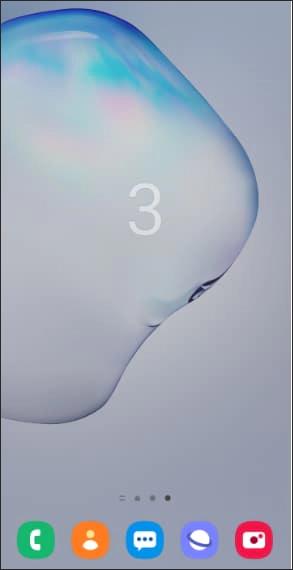
Passaggio 3:
Durante il processo di registrazione dello schermo, per aggiungere la tua immagine dal vivo al video, fai clic sull'icona umanoide . Dopo aver finito di registrare lo schermo, seleziona l'icona di arresto.

Istruzioni per l'installazione della registrazione dello schermo Samsung
Passo 1:
Vai su Impostazioni > Funzionalità avanzate > Schermate e registratore schermo > Impostazioni registratore schermo .
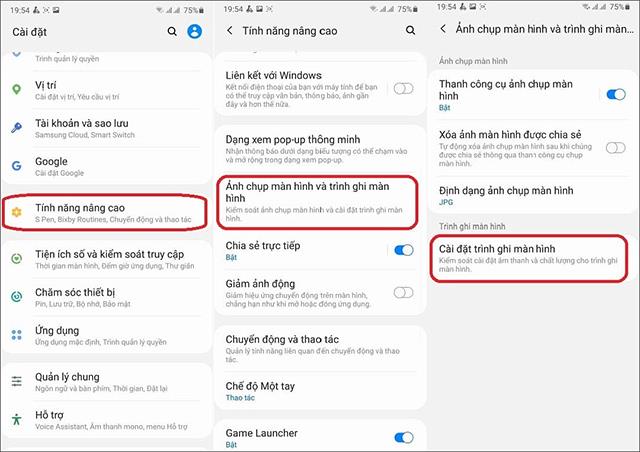
Passo 2:
Ora vedremo le opzioni da regolare tra cui audio, qualità video e dimensioni video selfie.
Qualunque sia il tipo di impostazione che scegliamo, fai clic su quel tipo di impostazione.

Scopri come sincronizzare CalDAV e CardDAV su Android per gestire efficacemente i tuoi dati di calendario e contatti.
Scopri come accedere agli appunti su Android con Gboard, SwiftKey, e Samsung Keyboard. Ottimizza la tua esperienza di copia e incolla!
Con i dispositivi Android, puoi scaricare facilmente i contenuti Netflix su una scheda SD esterna anziché sulla memoria interna. Impariamo con Quantrimang come convertire i contenuti scaricati su Netflix su una scheda SD.
Scopri come registrare lo schermo sui telefoni OPPO in modo semplice e utile, seguendo questa guida chiara.
Scopri come sfocare i contenuti multitasking sui telefoni Xiaomi per migliorare la sicurezza dell
Scattare foto selfie sui telefoni Xiaomi è una funzionalità disponibile sui telefoni con installata l
Google Instant Apps (noto anche come Google Play o Android Instant Apps) è un metodo efficace per scaricare e utilizzare le app senza installazione completa, migliorando l
Se stai cercando un modo rapido per annotare appunti sul tuo telefono Android, i widget della schermata iniziale sono la soluzione migliore.
Scopri 4 semplici modi per copiare e incollare testo su Android, comprendendo anche funzionalità avanzate e suggerimenti utili.
Ecco i modi per correggere l








